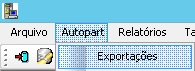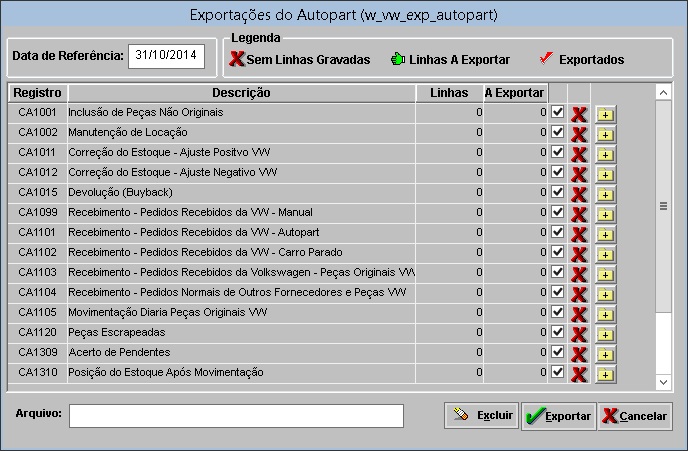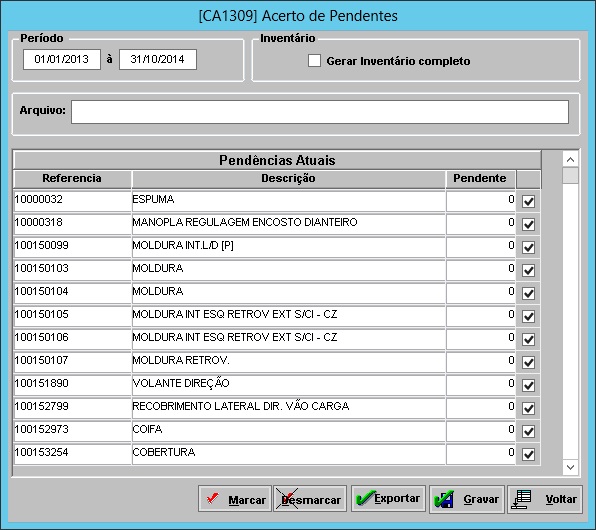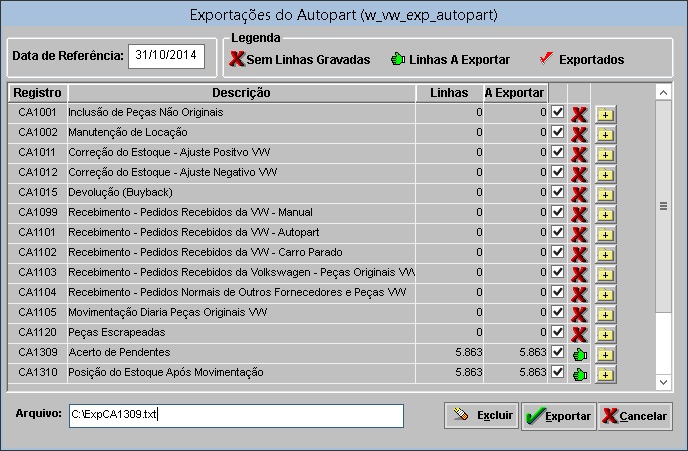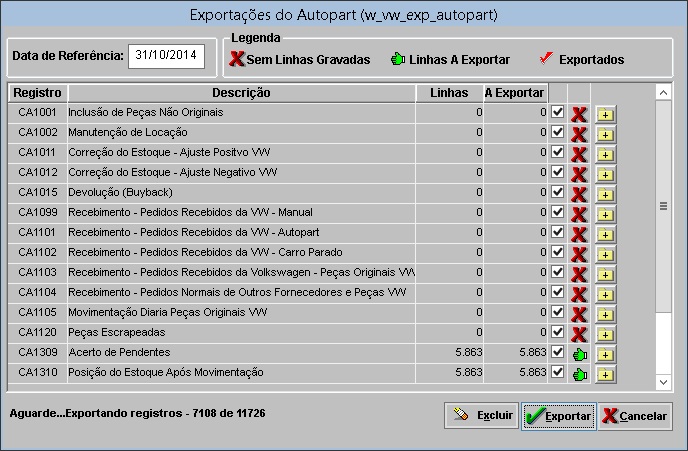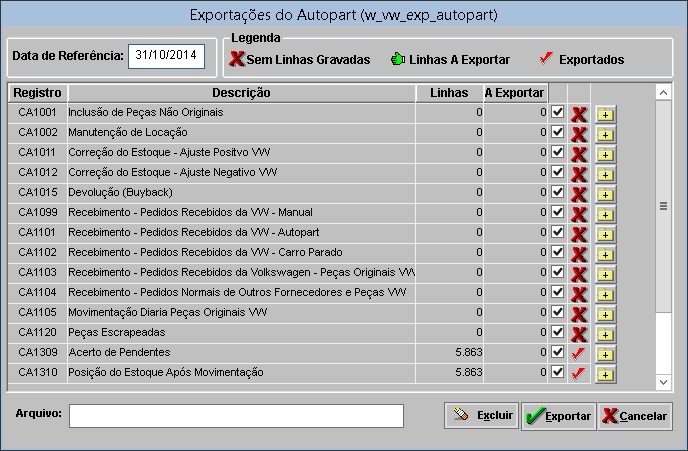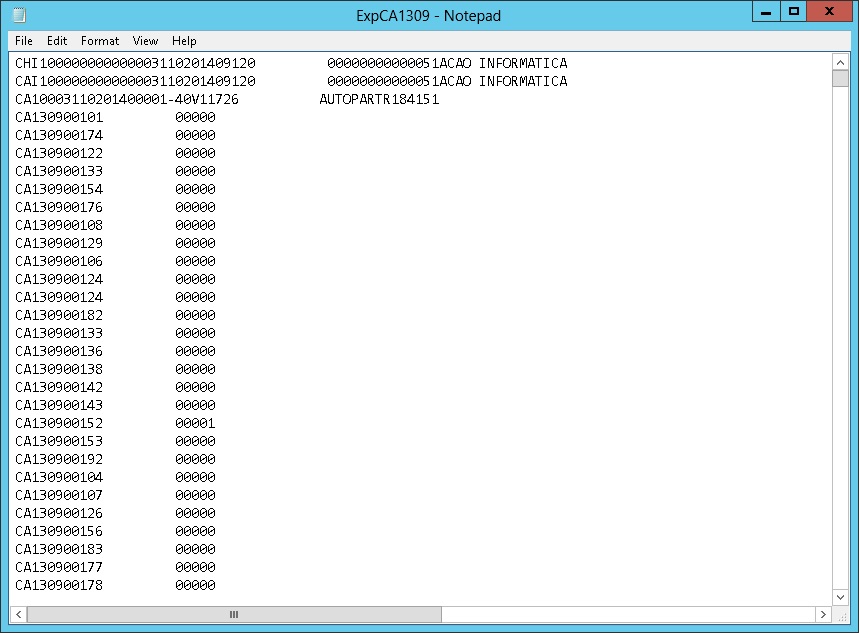De Dealernet Wiki | Portal de Soluçăo, Notas Técnicas, Versőes e Treinamentos da Açăo Informática
Introdução
A Exportação Autopart do registro CA1309 serve para exportar o envio dos pedidos pendentes do Autopart para a fåbrica.
Gerando Exportação Autopart
Como Gerar Exportação Autopart
MĂDULO INTEGRAĂĂO FĂBRICA
1. No menu principal clique Autopart e ExportaçÔes;
2. Na janela ExportaçÔes do Autopart informe a Data de ReferĂȘncia;
3. Em seguida selecione o Registro CA 1309 para exportação e clique em ![]() ;
;
4. Defina o PerĂodo dos pedidos pendentes;
5. Marque a opção Gerar Inventårio completo para gerar o inventårio completo das peças;
6. Caso o campo Arquivo seja informado com o diretĂłrio e nome do arquivo implica que apenas o layout do arquivo CA1309 serĂĄ exportado;
7. Utilize a opção Marcar para selecionar todos os pedidos a serem exportados. Em seguida clique no botão Gravar;
Nota:
- Caso jå exista linhas gravadas para o Registro CA1309 e para atualizar as linhas geradas na tabela de exportação, clique Sim.
5. Arquivo gravado. Clique OK;
6. No campo Arquivo informe o diretĂłrio e nome do arquivo. Clique Exportar;
Nota:
- Toda vez em que for enviado o registro CA1777 e nĂŁo tenha exportado o registro CA1309, a mensagem abaixo aparece.
7. Registro sendo exportado;
8. Arquivo exportado. Clique OK;
9. Registro exportado;
10. Arquivo é salvo no diretório informado na exportação.